(해당 문제 출처 : https://m.cafe.daum.net/hermingway/ZYwR/39?listURI=%2Fhermingway%2FZYwR )
액세스 실기문제를 풀어보자.
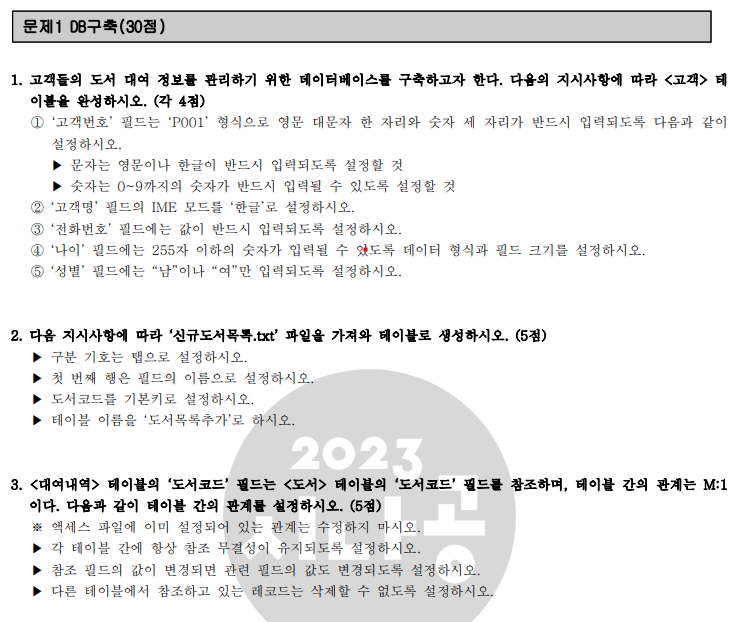
===========

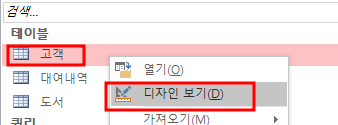
[고객 테이블]의 [고객번호 필드]를 보려면 [디자인 보기]를 선택
입력 마스크란? 필드에 입력할 데이터 형식을 정의하여 틀을 만드는 것
|
0
|
필수(즉, 공백 입력 불가)
|
0~9까지 숫자 입력
덧셈 뺄셈 기호 사용 가능 (공백만 X) |
|
9
|
선택(즉, 공백 입력 가능)
|
숫자나 공백 입력
덧셈 뺄셈 기호 사용 불가 (덧셈/뺄셈/기호만 X) |
|
#
|
선택
|
숫자나 공백 입력
덧셈과 뺄셈 기호 사용 가능 |
|
L
|
필수
|
영문자와 한글 입력
|
|
?
|
선택
|
영문자와 한글 입력
|
구역을 나눠서 나타낼 수도 있다.
마스크 형식 ; 기호 포함 여부(0, 1) ; 마스크 기호
가) 위에서 설명한 입력마스크로
-> 영문 대문자 한 자리
>특수문자 (대문자변환) + L (문자 입력)
-> 숫자 세 자리
000 (숫자 입력)
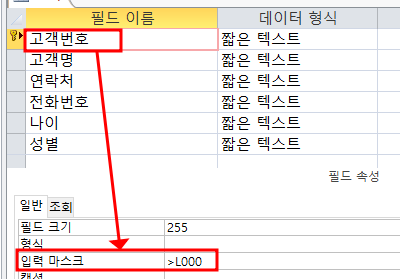
===

IME 모드는
- 엑셀/액세스에 정보를 입력할 때,
한/영 키를 누르지 않아도 지정된 값을 통해서 한글과 영어 자동 입력이 되게 하는 기능
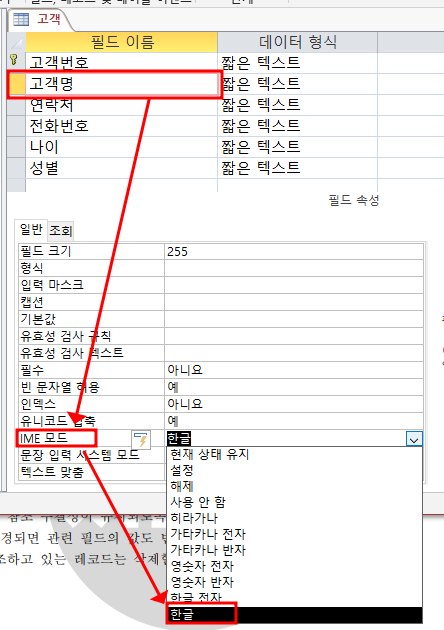
다음과 같이 [고객명]->[IME모드]->[한글] 설정
===

이것은 필수여부(NOT NULL/ NULL)를 따지는 항목의 값을 수정해주면 된다.
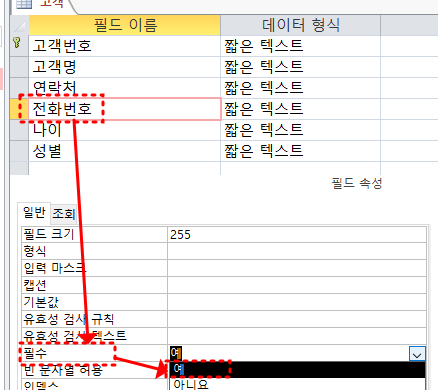
[필수]->[예] 설정
===

0~255 => 숫자가 표현될 수 있도록 하는 것은 바이트이다. 이는 2진수 1자리수로 이뤄진 비트를 최대 8자리수까지 나타낼 수 있는 형식이기 때문
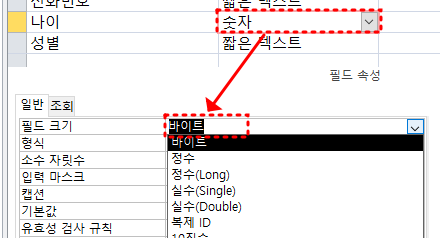
다음과 같이 [나이] 필드의
데이터 형식을 [숫자]로,
필드 크기를 [바이트]로 고쳐주면 된다.
===

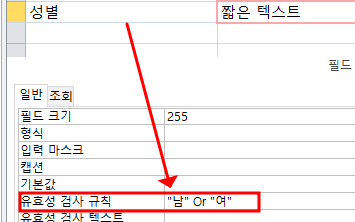
다음과 같이 유효성 검사 규칙으로 "남" Or "여" 설정해주면 된다.
===
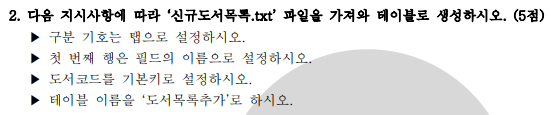
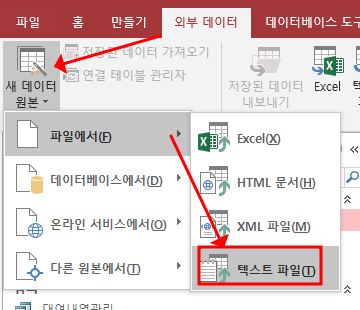
다음과 같이 [외부 데이터]->[파일에서]->[텍스트 파일]을 선택해서
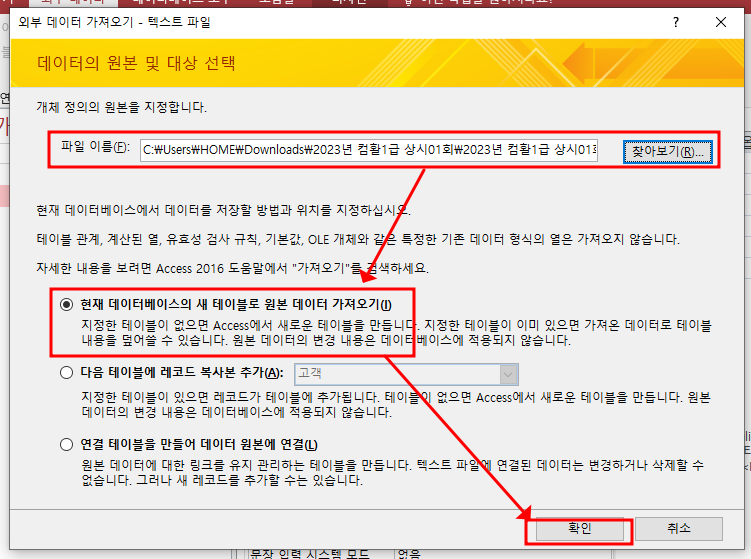
원하는 경로값의 파일을 선택 후
"새 테이블"만드는 옵션을 선택
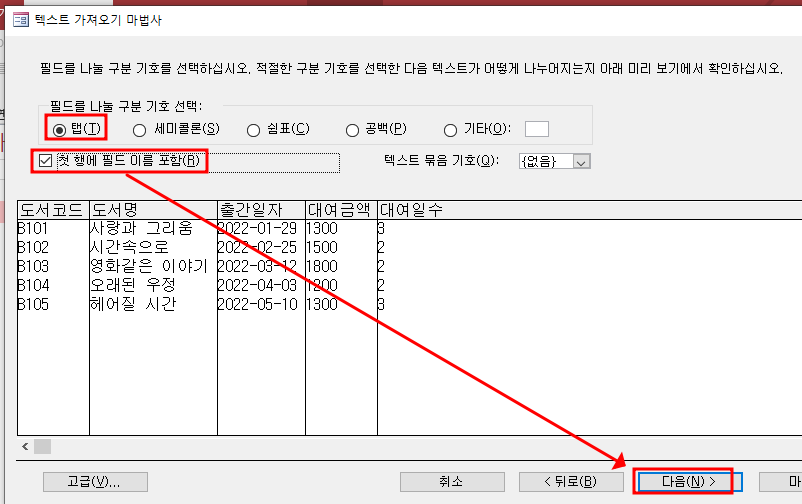
구분자가 탭으로 되어있어서 구분기호를 탭으로 선택 후
"첫 행에 필드 이름을 포함"을 눌러서 각 항목별 필드이름이 맨위에 있는 것을 참고할 수 있게 선택
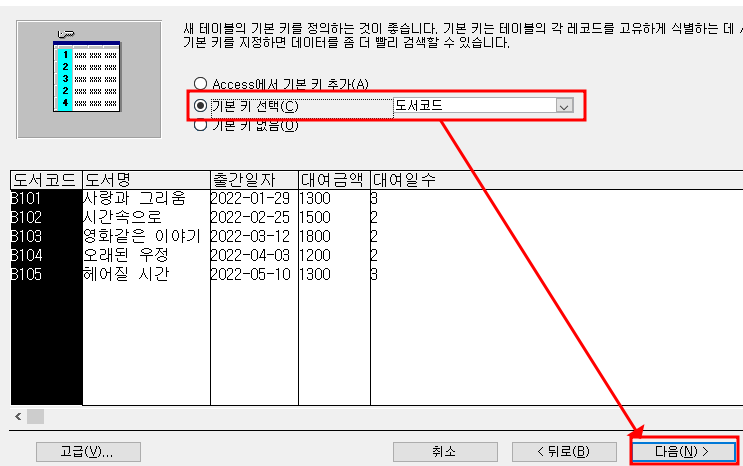
기본 키 설정 역시 문제에서 요구하는 걸로 해준다.
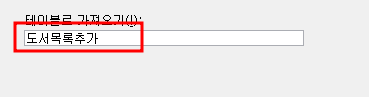
마지막엔 테이블 이름 입력이 나오는데 "도서목록추가"로 설정
=========

M:1이든 1:1이든 관계설정할 때엔
열려있는는 "디자인", "데이터 시트"창을 모두 닫는다.
먼저 [데이터베이스 도구]->[관계]를 선택
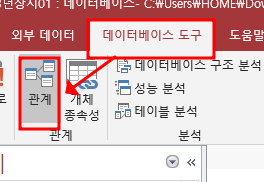
그리고 관계화면에 보이지 않는 [도서]테이블을 추가

문제에서 요구하는 [대여내역]의 [도서코드]와 [도서]의 [도서코드]를 드래그 후
관계편집창에서 요구하는 설정을 적용시켜준다.
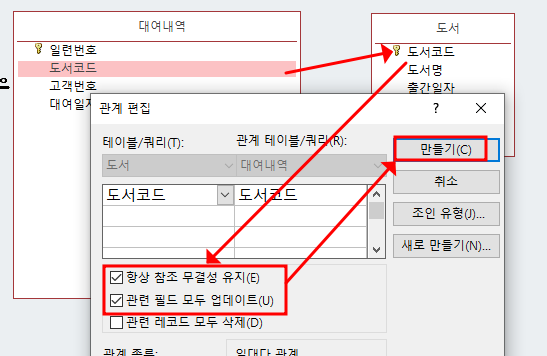
완료되면 잘 연결됐는지 확인 후, 저장
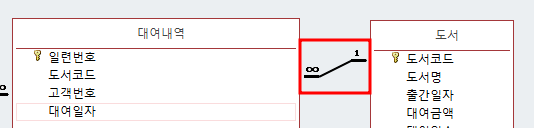
'컴퓨터활용(컴활) 공부' 카테고리의 다른 글
| 컴활 1급 실기 (액세스 매크로 작성하기, 폼디자인 설정하기) (1) | 2023.11.28 |
|---|---|
| [스프레드시트] 양식 컨트롤, ActiveX 컨트롤 (0) | 2023.11.28 |
| [스프레드시트 실기 풀어보기] 폼 작성, 매크로 스크립트 작성, 디자인 모드 (0) | 2023.11.27 |
| [스프레드 시트 실기] 막대형 그래프 설정 (축 제목, 요소 계열 삭제, 값을 거꾸로) (2) | 2023.11.27 |
| [스프레드시트 실기] 컴활 1급 실기 풀어보기 (매크로) (0) | 2023.11.27 |